
Bent u een abonnee die op zoek is naar schakelen tussen Apple Music Individueel en Gezinsabonnement ? Misschien bent u onlangs in het huwelijksbootje gestapt, heeft u uw gezin uitgebreid of wilt u gewoon de vreugde van muziek delen met uw dierbaren. Gelukkig biedt Apple Music een handige oplossing met zijn flexibele abonnementsmogelijkheden.
In dit artikel begeleiden we je door het proces van een soepele overgang van een Individueel naar een Gezinsabonnement of vice versa, zodat je het meeste uit je muziekstreamingervaring haalt. Of je nu een solo-luisteraar bent of deel uitmaakt van een muzikaal huishouden, lees verder om de stappen, voordelen en overwegingen te ontdekken die komen kijken bij het overschakelen tussen Apple Music's Individual en Gezinsplannen.
Inhoudsopgave Deel 1. Individueel Apple Music-abonnement versus gezinsabonnementDeel 2. Schakelen tussen Apple Music Individual en Family PlanDeel 3. Alternatieve oplossing: DumpMedia Apple Music ConverterDeel 4. Conclusie
Als het gaat om het genieten van je favoriete nummers op Apple Music, heb je de keuze tussen twee primaire abonnementen: het Individuele Plan en het Familieplan. Beide abonnementen hebben hun unieke kenmerken en voordelen die zijn afgestemd op verschillende behoeften op het gebied van muziekstreaming. Laten we deze twee opties vergelijken om u te helpen bepalen welke het beste bij u of uw gezin past.
Het Individuele Plan is ontworpen voor solo-luisteraars die hun muziekcollectie binnen handbereik willen hebben. Hier zijn enkele belangrijke kenmerken van het Individuele Plan:
Toegang voor één gebruiker:
Met het Individual Plan krijg je toegang tot Apple Music voor één gebruiker, zodat je je afspeellijsten kunt samenstellen, je favoriete nummers kunt opslaan en kunt genieten van gepersonaliseerde aanbevelingen op basis van je muziekvoorkeuren.
Naadloze integratie:
Het Individual Plan kan naadloos worden geïntegreerd met uw Apple-apparaten, waaronder iPhones, iPads, Macs en Apple Watches. U kunt uw muziekbibliotheek op alle apparaten synchroniseren en genieten van een consistente luisterervaring.
Gepersonaliseerde aanbevelingen:
Het krachtige algoritme van Apple Music analyseert je luistergewoonten om gepersonaliseerde aanbevelingen, samengestelde afspeellijsten en exclusieve inhoud te bieden die is afgestemd op je muzikale smaak.
Radio en Beats 1:
Het Individual Plan geeft je toegang tot de uitgebreide selectie radiostations van Apple Music en het populaire Beats 1-radiostation, met liveshows en interviews met bekende artiesten.
Als u uw muziekervaring wilt delen met uw gezinsleden, is het Apple Music Family Plan wellicht de ideale keuze. Dit zijn de belangrijkste kenmerken van het gezinsplan:
Toegang voor meerdere gebruikers:
Met het gezinsabonnement hebben maximaal zes gezinsleden volledige toegang tot Apple Music, elk met hun persoonlijke account. Elk lid kan zijn eigen afspeellijsten maken, nummers opslaan en aanbevelingen op maat ontvangen.
Kostenefficient:
Het Family Plan is een voordelige optie in vergelijking met meerdere individuele abonnementen. Door de abonnementskosten samen te voegen, kunt u aanzienlijke besparingen realiseren terwijl u iedereen in uw huishouden toegang geeft.
Functies voor delen:
Naast gedeelde toegang tot de uitgebreide bibliotheek van Apple Music, biedt het Family Plan ook toegang tot Family Sharing-functies. Hierdoor kunt u apps, aankopen en zelfs iCloud-opslag delen met uw gezinsleden, waardoor een meer samenhangend digitaal ecosysteem ontstaat.
Ouderlijk toezicht:
Het Family Plan biedt ouderlijk toezicht, waardoor ouders expliciete inhoud voor jongere gezinsleden kunnen beheren en beperken, waardoor een veilige en leeftijdsgeschikte luisterervaring wordt gegarandeerd.
Of je nu de voorkeur geeft aan de gepersonaliseerde ervaring van het Individual Plan of het gedeelde genot van het Family Plan, Apple Music biedt flexibiliteit om tegemoet te komen aan je behoeften op het gebied van muziekstreaming. Houd rekening met uw voorkeuren, budget en het aantal betrokken gebruikers om een weloverwogen beslissing te nemen over welk plan het beste aansluit bij uw vereisten. In het volgende gedeelte zullen we het proces van naadloos schakelen tussen deze abonnementen onderzoeken.
Schakelen tussen de individuele en gezinsabonnementen van Apple Music is een eenvoudig proces dat zowel op mobiele apparaten als op desktopapparaten kan worden uitgevoerd. Volg de onderstaande stappen om soepel over te schakelen tussen de twee abonnementsopties:
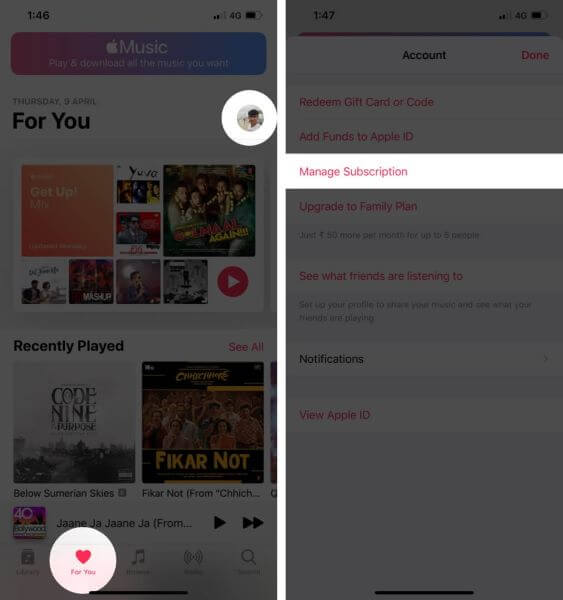
4. Kies het nieuwe abonnement: op de abonnementsbeheerpagina ziet u uw huidige abonnementsgegevens. Tik op de optie om van abonnement te wisselen, wat kan worden aangeduid als "Plan wijzigen" of een vergelijkbare term.
5. Selecteer Individueel of Gezinsplan: Kies het gewenste plan op basis van uw voorkeuren. Als u overstapt naar het Family-abonnement, wordt u gevraagd gezinsleden uit te nodigen voor het abonnement.
6. Bevestig de overstap: bekijk de details van het nieuwe abonnement, inclusief prijzen en functies. Als u tevreden bent, bevestigt u de overstap door de aanwijzingen op het scherm te volgen. Uw plan wordt dienovereenkomstig bijgewerkt.
Door deze stappen op uw mobiele of desktopapparaat te volgen, kunt u naadloos schakelen tussen de individuele en gezinsabonnementen van Apple Music, zodat u kunt genieten van uw favoriete muziek als individuele luisteraar of als een gedeelde ervaring met uw gezin.
Als u op zoek bent naar een alternatieve oplossing om te schakelen tussen de individuele en gezinsabonnementen van Apple Music, overweeg dan om de DumpMedia Apple Music Converter. Deze software biedt een handige methode om uw Apple Music-nummers te converteren en over te zetten, waardoor ze toegankelijk zijn op meerdere apparaten en platforms. Hier een overzicht van DumpMedia Apple Music Converter en de stappen om het te gebruiken:
Download gratis Download gratis
DumpMedia Apple Music Converter is een krachtige en gebruiksvriendelijke tool waarmee je je Apple Music-nummers, afspeellijsten en albums kunt converteren en downloaden naar verschillende formaten, waaronder MP3, FLAC en meer.
Door uw Apple Music-bestanden te converteren, kunt u de DRM-beveiliging (Digital Rights Management) elimineren, zodat u zonder enige beperking op elk apparaat of mediaspeler van uw muziek kunt genieten. DumpMedia Apple Music Converter behoudt ook de originele audiokwaliteit, waardoor een high-fidelity luisterervaring wordt gegarandeerd.

3. Uitvoerinstellingen aanpassen: Voordat u de bestanden converteert, kunt u de uitvoerinstellingen aanpassen aan uw voorkeuren. Kies het gewenste uitvoerformaat (bijv. MP3) en pas andere parameters aan, zoals bitsnelheid, bemonsteringssnelheid en codec.
4. Selecteer Uitvoermap: geef de bestemmingsmap op waar u de geconverteerde bestanden wilt opslaan. U kunt elke locatie op uw computer of een extern opslagapparaat kiezen.
5. Start de conversie: na het configureren van de uitvoerinstellingen en het selecteren van de uitvoermap, klikt u op de knop "Converteren" om het conversieproces te starten. DumpMedia Apple Music Converter converteert de geselecteerde Apple Music-bestanden naar het gewenste formaat.
6. Overbrengen en genieten: zodra de conversie is voltooid, kunt u de geconverteerde bestanden overbrengen naar uw favoriete apparaten, zoals smartphones, tablets, MP3 spelers of een compatibele mediaspeler. Je kunt nu zonder enige beperking naar je Apple Music-nummers luisteren, ongeacht je abonnement.

DumpMedia Apple Music Converter biedt een handige oplossing voor personen die willen schakelen tussen de individuele en gezinsabonnementen van Apple Music zonder de toegang tot hun favoriete nummers te verliezen. Door het omzetten van en DRM-beveiliging verwijderen, krijgt u meer flexibiliteit bij het genieten van uw muziek op verschillende apparaten en platforms.
Tot slot onderzocht dit artikel het proces van naadloos schakelen tussen de individuele en gezinsabonnementen van Apple Music. We vergeleken de kenmerken van het Individual Plan, ontworpen voor solo-luisteraars, en het Family Plan, waarmee meerdere gezinsleden van Apple Music kunnen genieten.
Voor degenen die op zoek zijn naar een alternatieve oplossing, hebben we geïntroduceerd DumpMedia Apple Music-converter. Deze software stelt u in staat om en download Apple Music-nummers, afspeellijsten en albums, waardoor DRM-beveiliging wordt verwijderd en u op verschillende apparaten en platforms van uw muziek kunt genieten.
DumpMedia Apple Music Converter biedt een gebruiksvriendelijke interface en behoudt de originele audiokwaliteit tijdens het conversieproces. Door deze tool te gebruiken, krijgt u meer flexibiliteit en controle over uw Apple Music-verzameling, ongeacht uw abonnement.
